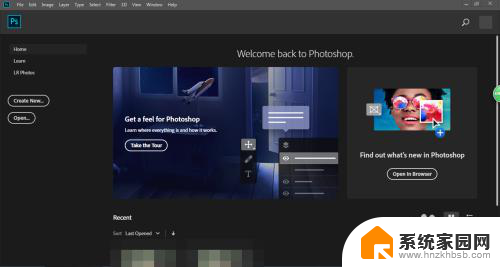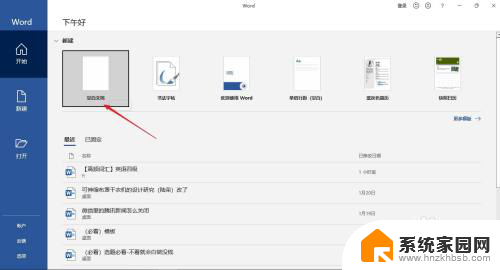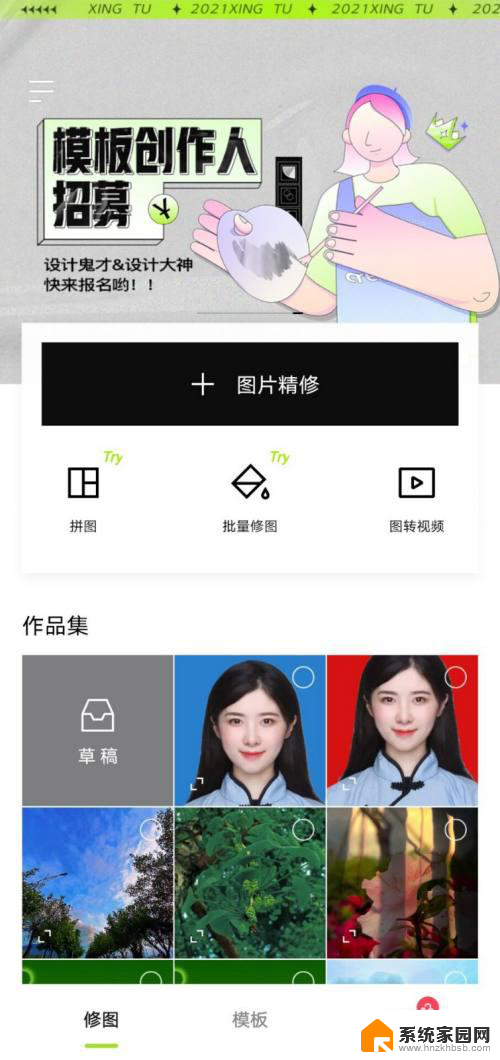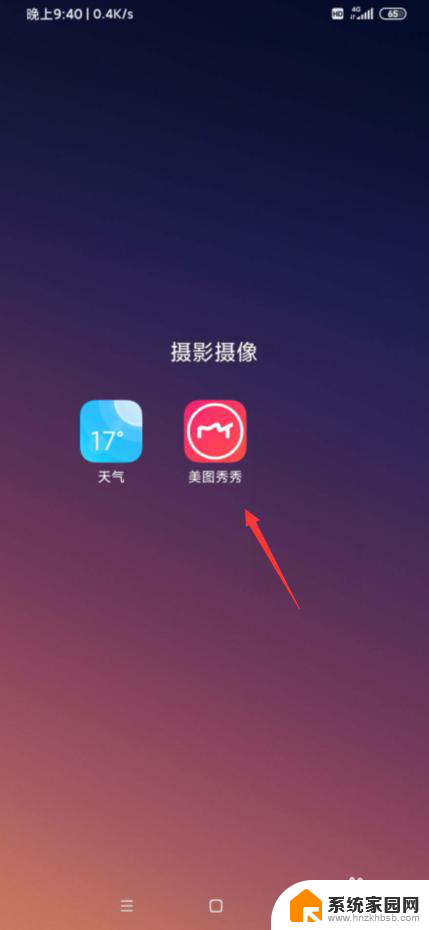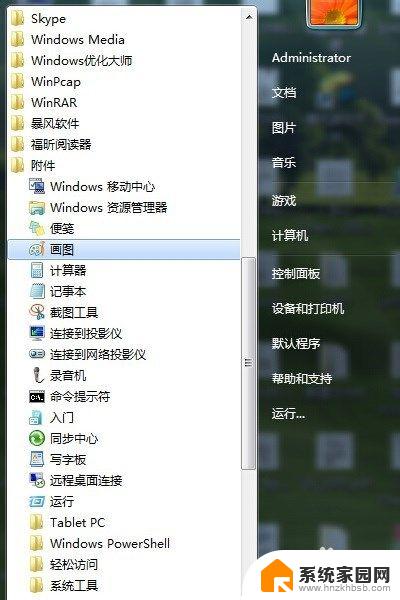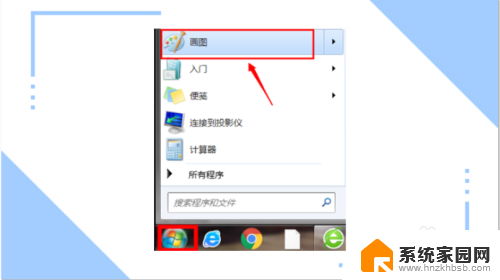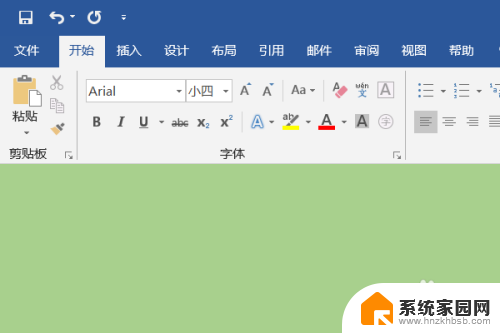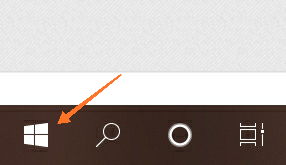蓝底换白底照片word 使用Word如何给证件照更换底色
更新时间:2024-01-06 09:00:03作者:yang
在如今数字化的时代,证件照无疑是我们生活中不可或缺的一部分,有时候我们可能会因为各种原因需要更换证件照的底色。而在这个过程中,Word这个常用的办公软件也能为我们提供帮助。通过使用Word,我们可以轻松地将证件照的蓝底换成白底,达到更加清晰和美观的效果。接下来让我们一起来探索一下如何在Word中实现这个简单而重要的操作。
操作方法:
1.
第一步:点击【插入】按钮,插入【图片】。
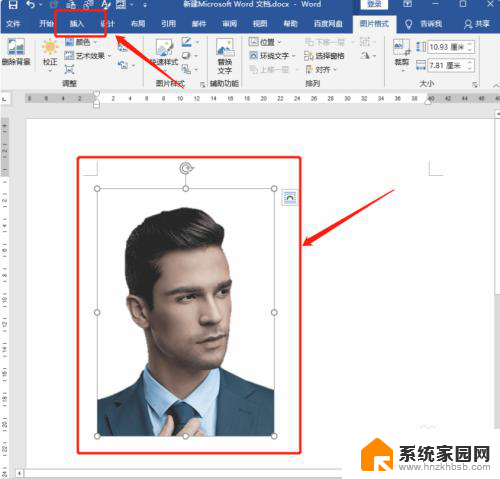
2.
第二步:先点击【图片工具】下方的【格式】按钮,再点击左侧的【删除背景】将背景色删除
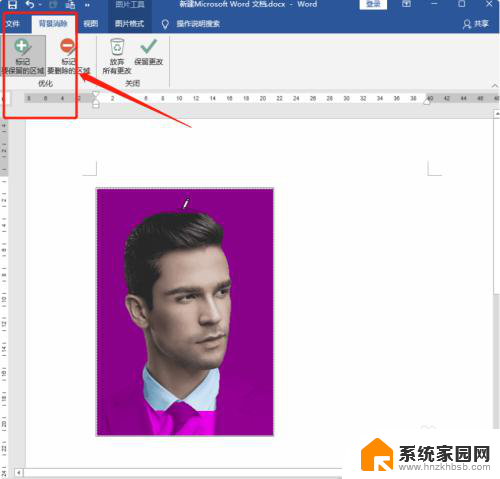
3.第三步:点击【图片工具】最左侧的【标记要保留区域】删除背景色
环节注意事项:图片删除背景后得到的是一个透明的PNG图片。
去除图片背景后的图片如下。
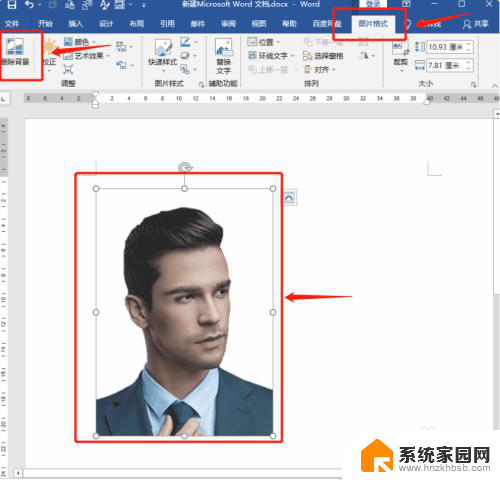
4.第四步:鼠标右键点击【图片】,选择最下方的【选择图片格式】在【填充】选择中点击【纯色填充】在【颜色】选项中选择【蓝色】即可。
由白底变为蓝底的证件照图片如下。
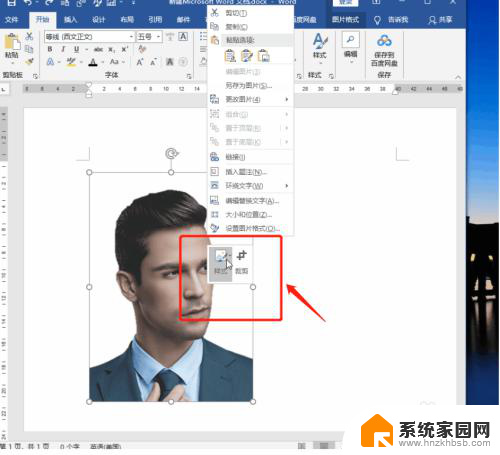
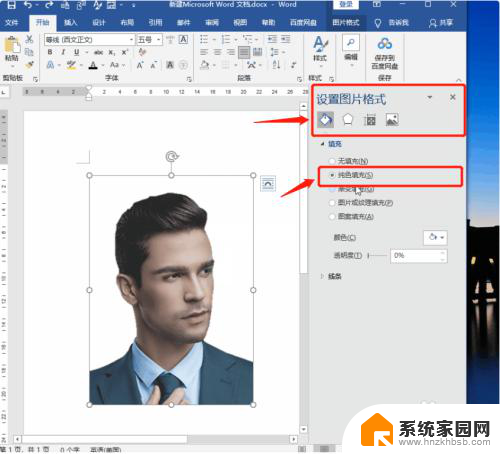
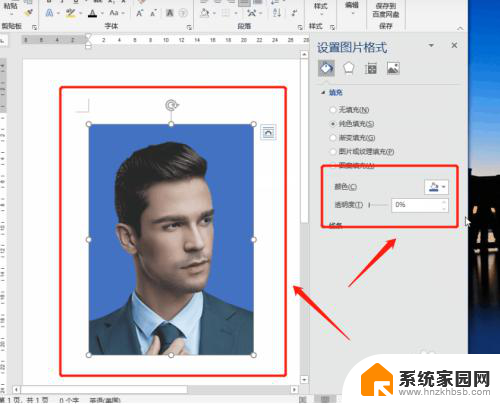
以上就是蓝底换白底照片word的全部内容,如果你遇到了这个问题,可以尝试按照以上方法解决,希望对大家有所帮助。